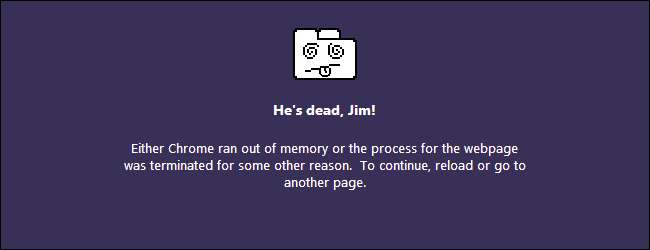
Εάν βλέπετε τακτικά το "Ουαου! Το Google Chrome έσπασε το μήνυμα, πιθανότατα υπάρχει πρόβλημα στο σύστημά σας. Ένα περιστασιακό σφάλμα μπορεί να συμβεί, αλλά τα κανονικά σφάλματα προκαλούνται πιθανώς από κάτι που μπορείτε να διορθώσετε.
Εάν είστε περίεργοι πόσο συχνά διακόπτεται το Chrome, μπορείτε να πληκτρολογήσετε chrome: // σφάλματα στη γραμμή τοποθεσίας σας και πατήστε Enter για να δείτε μια λίστα σφαλμάτων και πότε συνέβησαν. Αυτό είναι μόνο ένα από τα Πολλές κρυφές σελίδες του Chrome: // .
Εκτελέστε το Εργαλείο κατάργησης λογισμικού Google
Google μόνο ξεκίνησε ένα νέο εργαλείο που θα σας βοηθήσει να καθαρίσετε το πρόγραμμα περιήγησης Chrome από οτιδήποτε παρεμβαίνει στην κανονική λειτουργία.
Το μόνο που χρειάζεται να κάνετε είναι να πλοηγηθείτε στο ωωω.γοογλε.κομ/χρωμέ/σρτ/ και κάντε κλικ στο κουμπί Λήψη τώρα.

Όταν γίνει επανεκκίνηση, θα σας ζητηθεί να επαναφέρετε το πρόγραμμα περιήγησής σας, το οποίο μπορεί να είναι πολύ χρήσιμο στην πρόληψη σφαλμάτων και άλλων προβλημάτων.
Ελέγξτε για λογισμικό σε διένεξη
ΣΧΕΤΙΖΟΜΑΙ ΜΕ: Τρόπος διόρθωσης σφαλμάτων Flash Shockwave στο Google Chrome
Ορισμένα λογισμικά στον υπολογιστή σας ενδέχεται να έρχονται σε διένεξη με το Google Chrome και να προκαλέσουν σφάλμα. Αυτό περιλαμβάνει κακόβουλο λογισμικό και λογισμικό σχετικό με το δίκτυο που παρεμβαίνει στο Google Chrome.Το Google Chrome διαθέτει μια κρυφή σελίδα που θα σας ενημερώνει εάν είναι γνωστό ότι οποιοδήποτε λογισμικό στο σύστημά σας έρχεται σε διένεξη με το Google Chrome. Για πρόσβαση σε αυτό, πληκτρολογήστε chrome: // διενέξεις στη γραμμή διευθύνσεων του Chrome και πατήστε Enter.

Μπορείτε επίσης να ελέγξετε το Λογισμικό που παρουσιάζει σφάλμα στο Google Chrome σελίδα στον ιστότοπο της Google για μια λίστα λογισμικού που προκαλεί σφάλμα του Chrome. Η σελίδα περιλαμβάνει οδηγίες για την επίλυση διενέξεων με κάποιο λογισμικό που βρίσκεται σε διένεξη.
Εάν έχετε λογισμικό σε διένεξη στο σύστημά σας, θα πρέπει να το ενημερώσετε στην πιο πρόσφατη έκδοση, να το απενεργοποιήσετε ή να το απεγκαταστήσετε. Εάν δεν είστε βέβαιοι με το λογισμικό που σχετίζεται με μια ενότητα, δοκιμάστε το Googling το όνομα της βιβλιοθήκης.
Σάρωση για κακόβουλο λογισμικό
Το κακόβουλο λογισμικό μπορεί επίσης να επηρεάσει το Google Chrome και να προκαλέσει σφάλμα. Εάν αντιμετωπίζετε τακτικά σφάλματα, θα πρέπει να σαρώσετε τον υπολογιστή σας με λογισμικό ενάντια στους ιούς σαν Βασικά στοιχεία ασφαλείας της Microsoft . Εάν έχετε ήδη εγκαταστήσει λογισμικό προστασίας από ιούς, ίσως θέλετε λάβετε μια δεύτερη γνώμη από άλλο πρόγραμμα προστασίας από ιούς .

Επίλυση σφαλμάτων Flash
Διαπιστώσαμε ότι η προσθήκη Flash που περιλαμβάνει το Chrome μπορεί να προκαλέσει σφάλμα σε ορισμένες περιπτώσεις. Εάν βλέπετε τακτικά σφάλματα Shockwave Flash, ίσως θέλετε να απενεργοποιήσετε την εσωτερική προσθήκη Flash και να χρησιμοποιήσετε την τυπική προσθήκη Flash στο Google Chrome.
Για οδηγίες, διαβάστε: Τρόπος διόρθωσης σφαλμάτων Flash Shockwave στο Google Chrome
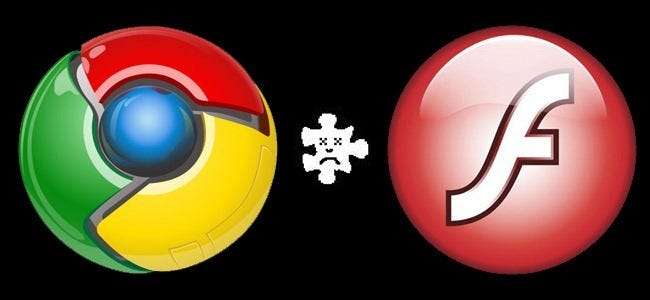
Μετάβαση σε νέο προφίλ
Τα σφάλματα του Chrome ενδέχεται να προκληθούν από κατεστραμμένο προφίλ. Μπορείτε να το δοκιμάσετε δημιουργώντας ένα νέο προφίλ από την οθόνη ρυθμίσεων του Chrome. Ανοίξτε τη σελίδα Ρυθμίσεις από το μενού του Chrome και κάντε κλικ στην Προσθήκη νέου χρήστη στην ενότητα Χρήστες.
Μετάβαση στο νέο προφίλ μετά τη δημιουργία του και δείτε εάν τα σφάλματα συνεχίζουν να συμβαίνουν. Μπορείτε να συνδεθείτε στο Chrome με τον λογαριασμό σας Google για να συγχρονίσετε τα δεδομένα από το παλιό σας προφίλ. Ωστόσο, η Google συνιστά να μην αντιγράφετε αρχεία από τον παλιό φάκελο προφίλ με το χέρι - μπορεί να είναι κατεστραμμένα και να προκαλούν το πρόβλημα.
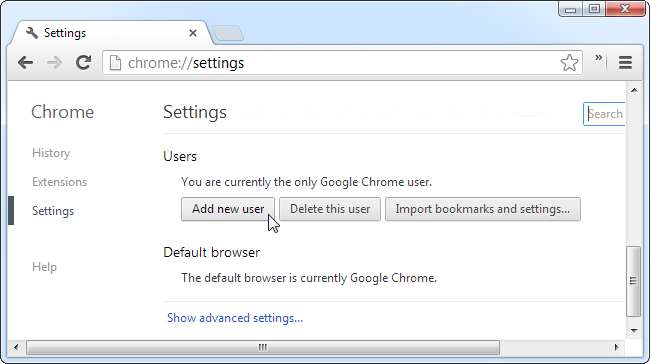
Επιδιόρθωση προβλημάτων αρχείων συστήματος
Η Google συνιστά να εκτελέσετε το πρόγραμμα SFC.EXE / SCANNOW για να ελέγξετε - και να διορθώσετε - προβλήματα με προστατευμένα αρχεία συστήματος στο σύστημά σας Windows, εάν αντιμετωπίζετε σφάλματα. Για να το κάνετε αυτό, εντοπίστε τη γραμμή εντολών στο μενού Έναρξη (πατήστε το πλήκτρο Windows και πληκτρολογήστε Γραμμή εντολών), κάντε δεξί κλικ και επιλέξτε Εκτέλεση ως διαχειριστής.

Πληκτρολογήστε την ακόλουθη εντολή στο παράθυρο γραμμής εντολών και πατήστε Enter:
SFC.EXE / SCANNOW
Τα Windows θα σαρώσουν τον υπολογιστή σας για προβλήματα με αρχεία συστήματος και θα διορθώσουν τυχόν προβλήματα που εντοπίζει.
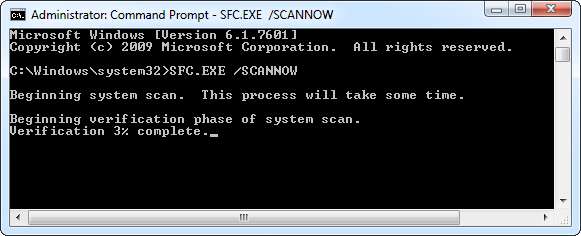
Προβλήματα υλικού μπορούν επίσης να προκαλέσουν σφάλματα του Chrome. Μπορεί να θέλετε ελέγξτε τη μνήμη RAM του υπολογιστή σας και βεβαιωθείτε ότι δεν είναι ελαττωματικό.







